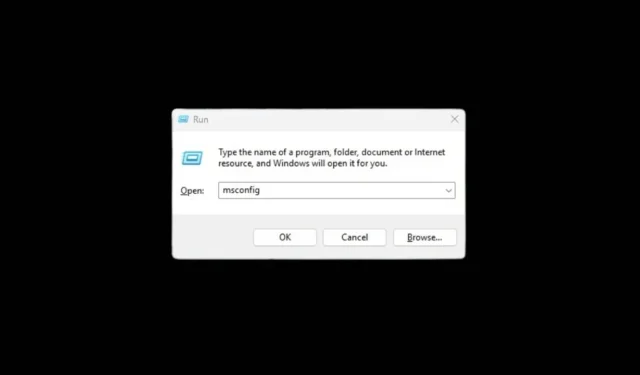
Jos olet todellinen Windowsin fani, olet todennäköisesti hyvin tietoinen MSCONFIG-apuohjelmasta. Se on tärkeä järjestelmäapuohjelma, jonka avulla voit käsitellä Windowsin käynnistysprosessia.
MSCONFIG:n avulla voit selvittää, mitkä sovellukset toimivat käynnistyksen yhteydessä, ja ottaa ne käyttöön tai poistaa ne käytöstä vastaavasti. Voit myös suorittaa puhtaan käynnistyksen, muuttaa käynnistysparametreja ja tehdä monia järjestelmätason muutoksia.
On olemassa useita tapoja käyttää MSConfigia Windows 11:ssä: RUN-komennon, Windows-haun, komentokehotteen tai tiedostonhallinnan kautta. Tässä on parhaat tavat avata MSConfig Windows 11:ssä.
1. Avaa MSConfig Windows-haun kautta
Helpoin tapa avata MSConfig-apuohjelma Windows 11:ssä on käyttää Windows-hakua. Tässä on mitä sinun on tehtävä.
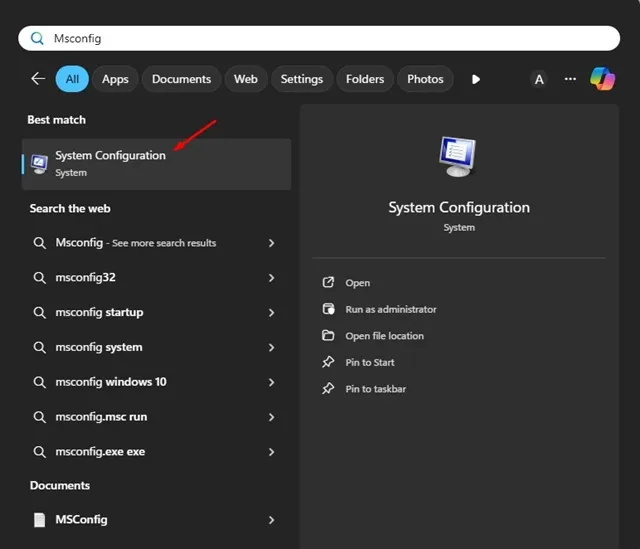
1. Napsauta tehtäväpalkin Windows Search -painiketta. Jos olet piilottanut Windows-haun, avaa Haku-valikko painamalla Windows + S.
2. Kirjoita Windows-hakuun msconfig .
3. Avaa seuraavaksi System Configuration -sovellus parhaiden hakutulosten luettelosta.
2. Avaa MSConfig Windows 11:ssä RUN-komennolla
Toinen yksinkertaisin tapa avata MSConfig-apuohjelma Windows 11:ssä on käyttää Suorita-työkalua. Toimi näin.
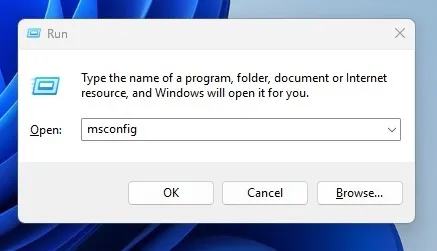
1. Paina näppäimistön Windows Key + R -painiketta.
2. Tämä avaa RUN-valintaikkunan.
3. Kirjoita RUN-valintaikkunaan msconfig ja napsauta OK.
4. Tämä avaa System Configuration -apuohjelman Windows 11:ssä.
3. Käynnistä MSConfig Windows 11:ssä komentokehotteen avulla
Jos olet ammattikäyttäjä, haluat käynnistää MSConfig-apuohjelman komentokehotteen kautta. Voit tehdä sen noudattamalla näitä ohjeita.
1. Kirjoita Windows 11 -hakuun komentokehote. Napsauta seuraavaksi hiiren kakkospainikkeella komentokehotetta ja valitse Suorita järjestelmänvalvojana .
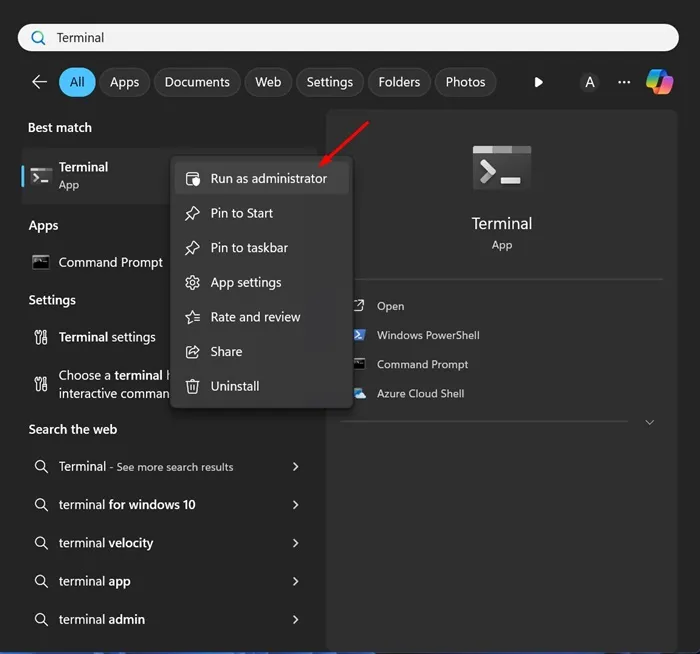
2. Kun komentokehote avautuu, kirjoita msconfig ja paina Enter.
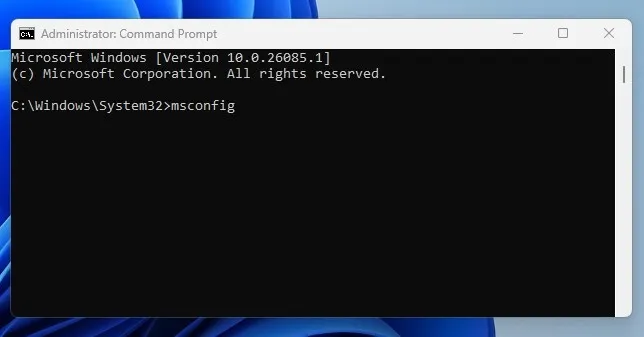
3. Komentorivi käynnistää välittömästi Järjestelmän konfigurointi -apuohjelman.
4. Käynnistä MSConfig-apuohjelma File Explorerin kautta
Jos et pääse MSConfig-apuohjelmaan yllä olevien menetelmien avulla, voit kokeilla tätä. MSConfigin käynnistäminen File Explorerin kautta edellyttää järjestelmän 32-kansion selaamista ja msconfig.exe-tiedoston käynnistämistä.
1. Avaa Windows 11 -tietokoneesi File Explorer.
2. Siirry seuraavaksi tälle polulle:
C:\Windows\System32
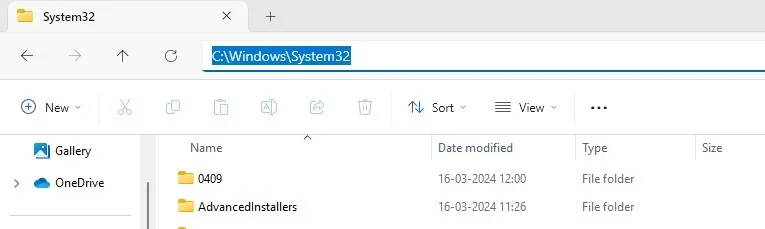
3. Löydät paljon tiedostoja ja kansioita tällä polulla. Etsi msconfig.exe- tiedosto ja kaksoisnapsauta sitä .
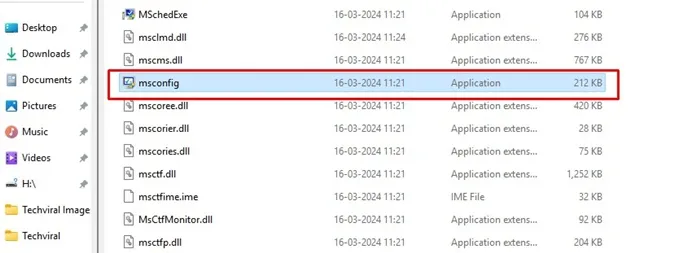
4. Tämä käynnistää System Configuration -sovelluksen tietokoneellasi.
Nämä ovat neljä tapaa käynnistää MSConfig- tai System Configuration -apuohjelma Windows 11:ssä. Jos tarvitset lisäapua, kerro siitä meille kommenteissa. Lisäksi, jos tämä opas on mielestäsi hyödyllinen, jaa se muiden kanssa.




Vastaa